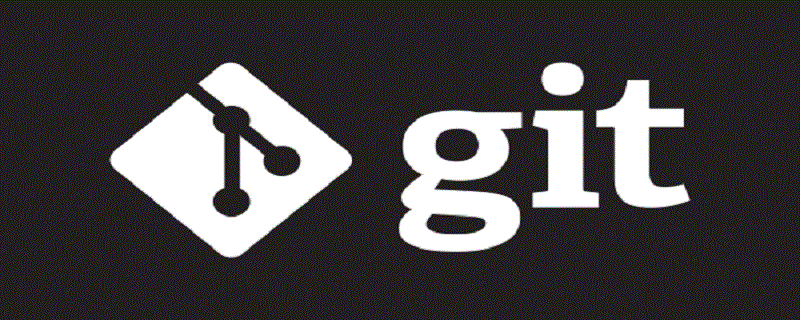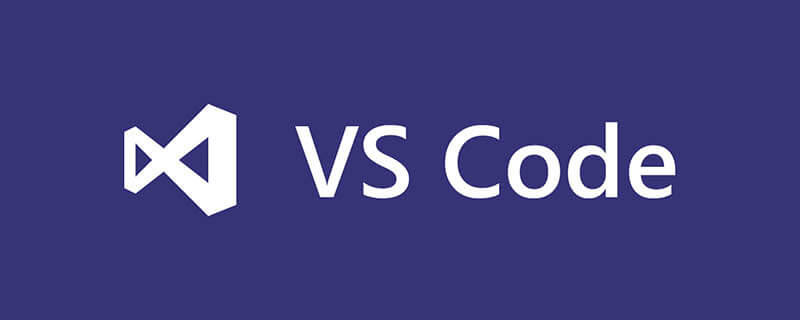配置vscode快捷键可以提高工作效率。首先,了解vscode的快捷键系统,通过编辑keybindings.json文件来自定义快捷键。其次,配置常用快捷键如:1. ctrl+shift+t 打开新终端,2. ctrl+shift+d 复制选中文本,3. ctrl+shift+m 注释/取消注释当前行。注意个性化配置、避免冲突、选择易记的快捷键组合,并在实际开发中测试效果。

配置VSCode快捷键以提高工作效率,这不仅仅是关于如何设置快捷键,更是关于如何让你的开发流程变得更加流畅和高效。让我们深入探讨一下如何通过自定义VSCode的快捷键来提升你的工作效率。
在我的开发生涯中,我发现一个高效的开发环境是成功的关键之一。VSCode作为一个强大的编辑器,提供了丰富的快捷键配置选项,这使得我们可以根据自己的工作习惯来定制开发环境。通过合理配置快捷键,我们不仅可以减少重复的操作,还能大大提高工作效率。
首先,我们需要了解VSCode的快捷键系统。VSCode允许我们通过JSON文件来定义和修改快捷键,这为我们提供了极大的灵活性。你可以通过打开keybindings.json文件来查看和编辑这些设置。通常,这个文件位于你的用户设置目录中,可以通过File -> Preferences -> Keyboard Shortcuts来访问。
让我们来看看如何配置一些常用的快捷键,以提高我们的工作效率:
[ { "key": "ctrl+shift+t", "command": "workbench.action.terminal.new" }, { "key": "ctrl+shift+d", "command": "editor.action.duplicateSelection" }, { "key": "ctrl+shift+m", "command": "editor.action.commentLine", "when": "editorTextFocus && !editorReadonly" } ]
上面的代码展示了如何配置三个快捷键:打开新的终端窗口、复制选中的文本、注释或取消注释当前行。这些快捷键的选择基于我个人的使用习惯和频率,你可以根据自己的需求进行调整。
配置快捷键时,有几个关键点需要注意:
- 个性化:每个开发者的工作习惯不同,因此你应该根据自己的实际需求来配置快捷键。不要盲目照搬别人的配置,而是要找到最适合自己的设置。
- 冲突避免:在配置新快捷键时,要确保它们不会与现有的快捷键冲突。VSCode会提示你可能的冲突,但你也需要自己检查和调整。
- 记忆性:选择你容易记住的快捷键组合,这样在实际使用中才能快速反应。
在配置过程中,我发现了一些常见的误区和需要注意的地方:
- 过度配置:有些开发者喜欢配置大量的快捷键,但这可能会导致记忆负担过重。建议只配置那些你经常使用的功能。
- 忽略默认设置:VSCode的默认快捷键已经非常合理,很多情况下你只需要对其进行微调,而不是完全重写。
- 缺乏测试:配置好快捷键后,一定要在实际开发中进行测试,确保它们确实能提高你的工作效率。
关于性能优化和最佳实践,我有一些建议:
- 简化操作:尽量选择那些能简化操作的快捷键。例如,ctrl+shift+t可以快速打开新的终端窗口,避免了手动点击菜单的麻烦。
- 提高效率:选择那些能提高工作效率的快捷键。例如,ctrl+shift+d可以快速复制选中的文本,这在编写代码时非常有用。
- 增强可读性:通过快捷键来快速注释或取消注释代码,可以提高代码的可读性和维护性。
总的来说,配置VSCode的快捷键是一个持续优化的过程。通过不断调整和测试,你可以找到最适合自己的配置,从而大大提高工作效率。在这个过程中,保持开放的心态,愿意尝试和调整,是非常重要的。希望这些建议和经验能帮助你在配置VSCode快捷键的过程中找到属于自己的最佳方案。